Criar um campo de fórmula
Acompanhar com o Trail Together
Deseja acompanhar um especialista enquanto trabalha nesta etapa? Veja este vídeo que faz parte da série Trail Together.
(Este clipe começa na marca dos 36:28 minutos, caso você queira retroceder e ver o início da etapa novamente.)
Introdução
Um campo de fórmula executa um cálculo ou preenche dados entre os campos para reduzir erros, ajudando a manter as coisas limpas e organizadas. Eles produzem números, texto, caixas de seleção ou valores de data/hora somente leitura e podem acessar dados relacionados com campos de mesclagem. Observe que o valor calculado não é armazenado, e sim calculado cada vez que os dados são lidos. Use campos de fórmula para melhorar a qualidade dos dados derivando valores de outros campos e evitando dados redundantes.
Exibir receita em um registro de oportunidade
Allison Wheeler tem outra tarefa de manutenção para você. Ela quer que todas as oportunidades mostrem a receita anual da conta. Uma vez que Annual Revenue (Receita anual) já é um campo do objeto Account (Conta), esta informação deve aparecer no objeto Opportunity (Oportunidade) sem duplicar os dados já armazenados.
Crie um campo de fórmula para exibir a receita anual da conta nos registros de oportunidade.
- Em Setup (Configuração), clique na guia Object Manager (Gerenciador de objetos).
- Clique em Opportunity (Oportunidade), clique em Fields & Relationships (Campos e relacionamentos) e, então, clique em New (Novo).
- Selecione Formula (Fórmula) e clique em Next (Avançar).
- No campo Field Label (Rótulo do campo), insira
Account Annual Revenue(Receita anual da conta).
- Selecione Currency (Moeda) e clique em Next (Avançar).
- Clique na guia Advanced Formula (Fórmula avançada).
- Clique em Insert Field (Inserir campo) e selecione Account (Conta) > na segunda lista.
- Na nova lista exibida, selecione Annual Revenue (Receita anual) e clique em Insert (Inserir).
- Verifique se a fórmula final fica assim:
Account.AnnualRevenue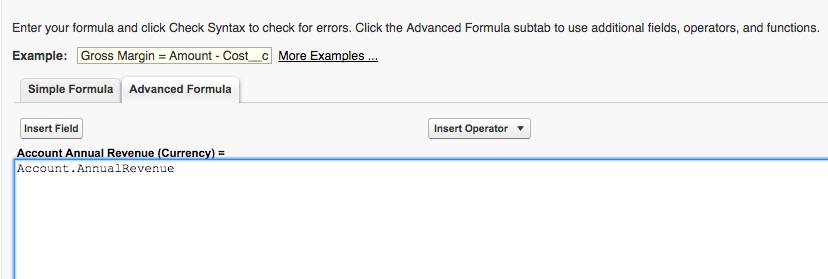
- Clique em Check Syntax (Verificar sintaxe).
- No campo Description (Descrição), insira
Displays the account annual revenue on an opportunity(Exibe a receita anual da conta em uma oportunidade).
- Clique em Next (Avançar).
- Deixe a segurança em nível de campo como está e clique em Next (Avançar).
- Clique em Save (Salvar).
Agora que você acabou com os dados redundantes com um campo de fórmula, continue mantendo as coisas organizadas na próxima etapa deste projeto, onde você fará alguma filtragem.
